
Lorsque nous naviguons sur les réseaux sociaux à partir d’un Smartphone, nous avons tendance à faire un screenshot quand quelque chose de percutant nous attire. Mais savez-vous qu’il est aussi possible de réaliser une capture d’écran sur un ordinateur ? D’ailleurs, depuis les premières versions de Windows, une touche sur le clavier permettait de réaliser une capture. Aujourd’hui, avec l’évolution du monde numérique, des logiciels gratuits comme PrtScr, Picpick, LightShot ou Greenshot vous facilitent la tâche.
Décryptage d’une capture d’écran
QR Code, code QR, flash code, apowersoft, bandicam, lightshot autant de termes techniques que l’on utilise souvent en informatique, notamment lorsque l’on parle de screenshot. Mais la plupart du temps, on n’en comprend pas le sens. Le monde virtuel est en effet un domaine très vaste qui renferme bien des termes. Parmi les plus souvent utilisés demeurent : les screenshot, screen pour écran et shoot pour capture.
Les captures d’écran, au sens propre du terme, sont des outils qui servent à enregistrer une image, un texte ou un document. Sur un smartphone, on a tendance à réaliser une capture d’écran lorsqu’on tombe sur une image que l’on ne peut pas enregistrer. La capture permet alors de prendre en photo automatiquement une portion de l’écran ou son intégralité. Pour ce faire, en général, il suffit d’appuyer en même temps sur Volume – et le bouton de déverrouillage de l’écran.
Sur un ordinateur, qu’il soit équipé d’un système sous Windows ou sous macOS, des outils préinstallés peuvent réaliser des captures. Il existe également des logiciels gratuits qui peuvent être installés si vous désirez profiter de fonctionnalités en plus.
L’outil de capture intégré à Windows et mac
Vous l’ignorez peut-être, mais Windows dispose bel et bien d’un outil de capture d’écran. Il est installé par défaut sur les ordinateurs et le vieux « impr écran » en fait partie. Sur un PC sous mac, on utilisait « Pomme + Maj + 3 » pour capturer l’écran d’affichage. Aussi performants qu’un appareil photo, les outils de capture intégrés aux PC permettent de copier intégralement les éléments de l’écran dans le presse-papier sous un format image.
En tant qu’utilisateurs, nous pouvons la coller à l’aide de l’outil paint pour la conserver dans un fichier. Mais force est de constater que même si ces outils intégrés à Windows et Mac sont parfaits pour capturer des éléments à la volée, ils demeurent très basiques. Raison qui explique pourquoi l’installation d’un logiciel dédié peut présenter plus d’avantages. D’ailleurs, il est possible de télécharger un logiciel de capture d’écran gratuit.
Le top 5 des logiciels de capture d’écran
Nombreux éditeurs, au fil des ans, se sont enrichis en proposant des logiciels de capture d’écran complets. Ces derniers permettent de réaliser des captures sous forme de fichiers images ou encore, des fichiers vidéo. En fonction des besoins des utilisateurs, il y a un choix entre les outils dits « solution minimaliste » et les outils dits « costauds ». Découvrez le top 5 des logiciels de capture d’écran gratuits à télécharger.
Les solutions minimalistes
– PrtScr
Vous connaissez Snipping tool ? Il s’agit de l’outil de capture intégré à Windows Vista. PrtScr est un logiciel gratuit qui s’en est inspiré. Il permet de réaliser des captures sous un format image. La différence ? PrtScr propose un format ludique, simple à éditer et une interface intuitive même si cette dernière est intégralement en langue anglaise. En utilisant un raccourci sur le clavier, le logiciel permet de capturer l’intégralité de l’écran, une fenêtre encore active et même une sélection rectangulaire.
PrtScr se distingue également de par l’affichage des captures qu’il réalise. Ils flottent sur l’écran et vous permettent, en tant qu’utilisateur, de choisir entre plusieurs possibilités comme le fait d’enregistrer les images capturées sous un format JPG, PNG ou encore BMP. Avec ce logiciel, vous avez également la possibilité d’éditer les images que vous avez capturées sous Paint pour ensuite les imprimer ou les envoyer par email.
– Picpick
Si Picpick se trouve à la seconde place dans ce classement, ceci s’explique par le fait qu’il a tout d’un grand logiciel. La raison est qu’il bénéficie d’une foule de fonctions et d’options. Au niveau de son côté capture, picpick vous donne la possibilité d’enregistrer l’intégralité de l’écran, une fenêtre encore active, une fenêtre déroulante et une zone spécifique de l’écran. Avec ce logiciel, lorsque vous aurez effectué la capture, elle s’ouvrira automatiquement dans l’éditeur intégré. Vous aurez ensuite accès à une multitude de fonctionnalités qui vont vous permettre de retoucher l’image. Vous pouvez par exemple ajouter des effets, des textes…
Un élément qui démarque Picpick, par ailleurs, est qu’il permet de partager les images capturées sur des plateformes sociales ou des clouds en ligne (Dropbox, Drive, serveur FTP, Facebook, twitter). On apprécie également chez Picpick, ses utilitaires qui sont inclus pour ne citer que la règle à pixels, la loupe et le récupérateur de couleur. Avec ce logiciel, il est tout aussi possible de personnaliser le clavier.
– LightShot
Son nom laisse penser qu’il s’agit d’un logiciel réalisé par un éditeur anglais. Bien entendu, c’est le cas, mais il est aussi disponible en français. LightShot est un logiciel de capture d’écran gratuit et léger. Il est apprécié de par son faible impact sur la performance du PC où il est installé.
Lightshot est également un logiciel qui s’adresse à ceux qui aiment partager rapidement leurs captures d’écran sur le net. Pour réaliser cette fonction, il suffit de créer un raccourci sur le clavier ou aussi cliquer sur l’icône du logiciel. Par la suite, il suffit de partager. Lightshot, tout comme Picpick, offre la possibilité d’ajouter du texte, de surligner des lignes importantes et de placer des flèches. À cela s’ajoute une fonction similaire à google image où il est possible de réaliser une recherche d’images rapide.
Les outils « Costauds »
– Greenshot
Vous vous demandez certainement pourquoi Greenshot se trouve dans la liste des outils de capture considérés comme étant « costauds » ? Au même titre que opal, il s’agit d’un logiciel de capture gratuit. La différence est qu’il propose plus de fonctionnalités et se veut être un outil simple d’utilisation. Comment ? Parce qu’il permet de créer plusieurs raccourcis sur le clavier afin de capturer l’intégralité de votre écran PC 4K.
Et une fois la capture réalisée, un menu contextuel va s’ouvrir automatiquement, vous donnant l’occasion de choisir parmi différents choix de modification d’image comme : l’ajout de texte, l’ajout d’objet, le surlignage, l’utilisation d’un brouillage, la rotation, le redimensionnement. Le seul bémol avec ce logiciel « costaud » est son interface minimaliste. Les boutons sont ainsi trop petits et on a tendance à se perdre en conjecture.
– Share X
ShareX, tout comme Greenshot, est un outil de capture gratuit, mais costaud. Ce que les utilisateurs apprécient particulièrement avec ce logiciel est qu’il offre la possibilité de réaliser tant des captures d’image que des captures de vidéo. Par la même occasion, il est capable de capturer des pages déroulantes, enregistrer les images de l’écran avec un format GIF et des vidéos MP4. À noter que ShareX est un logiciel Open Source qui intègre un module OCR. Qui dit OCR dit reconnaissance automatique des textes affichés sur image.
Par ailleurs, sur le logiciel Share X vient s’afficher une barre supérieure qui donne accès à toutes les fonctionnalités de cet outil. Parmi les plus appréciées, vous trouverez la fonction dessin. Cette dernière vous offre la possibilité de dessiner des formes ainsi que des objets. Vous avez aussi la fonction « Magnify », qui vous permet de zoomer une zone précise de l’image si vous le souhaitez. Et en ce qui concerne les points que vous désirez rendre moins visibles, vous avez l’outil à effet de flou et l’outil de pixellisation.
Vous avez également la possibilité de rogner les images à votre guise. On regrettera tout simplement le fait que l’interface soit assez complexe et que la capture de la fenêtre qui défile ne soit pas toujours fonctionnelle. Quoi qu’il en soit, Share X demeure un logiciel open source avec un immense choix de paramètres.
Screenpresso : le bonus
Screenpresso est un logiciel gratuit et qui est spécifiquement dédié à un usage personnel. Il est en mesure de réaliser une capture d’image et une capture de vidéo. Quoi qu’il en soit, il nécessitera l’installation d’un composant tel que FFMPEG si vous désirez encoder un fichier.
Un atout majeur de Screenpresso est qu’il conserve automatiquement l’historique de toutes les captures que vous avez réalisées. Ces dernières seront accessibles en un seul clic droit sur l’icône du logiciel. Cette icône, vous la trouverez dans la barre de notification. Par défaut, Screenpresso conserve les 30 dernières captures que vous avez réalisées. Mais vous avez la possibilité de réajuster cette fonction selon vos préférences. Le bémol que nous avons constaté avec ce logiciel réside dans le fait que la reconnaissance de texte OCR soit indisponible.


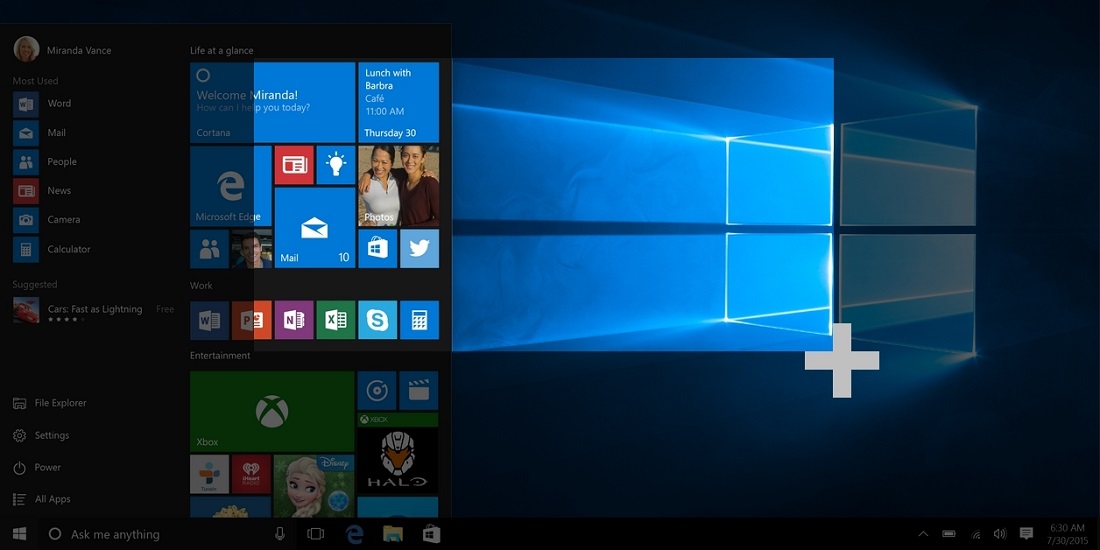
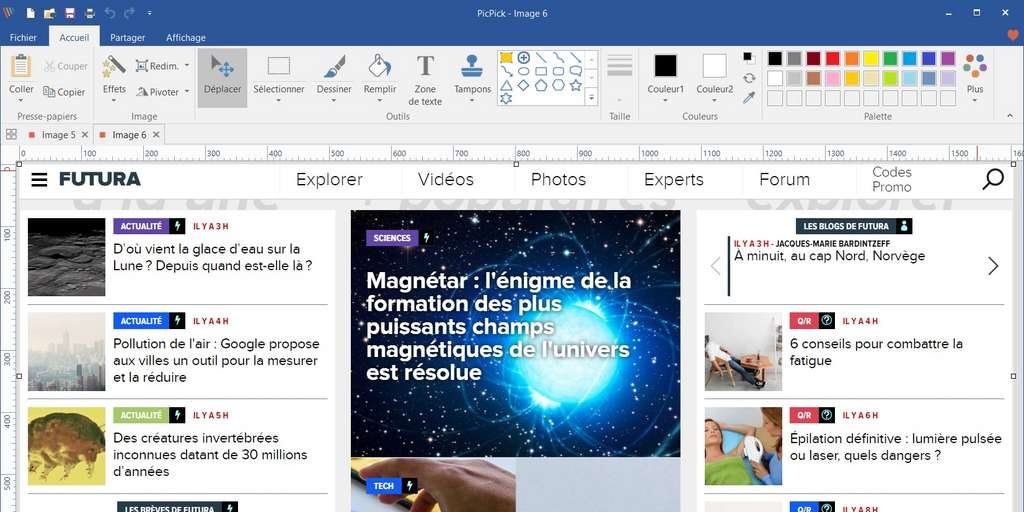
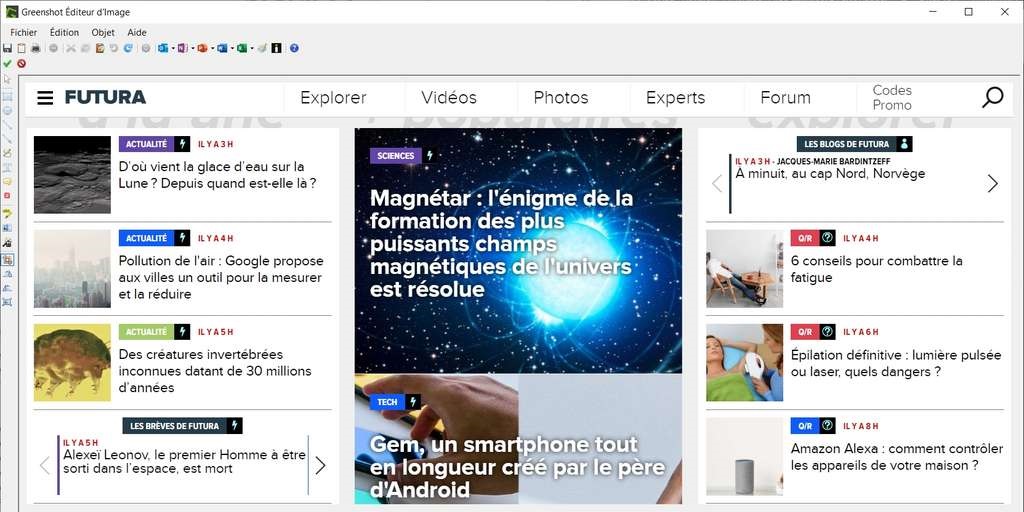
Laisser un commentaire
0 COMMENTAIRES